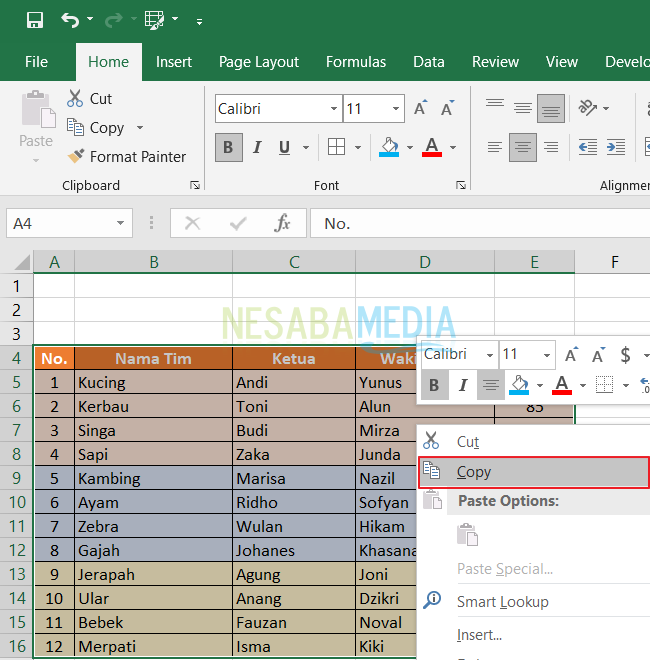
Mengubah Data Excel ke Word: Panduan Lengkap
Microsoft Excel dan Microsoft Word adalah dua aplikasi perkantoran yang paling sering digunakan. Excel unggul dalam pengolahan data numerik, tabel, dan grafik, sementara Word menjadi primadona untuk penulisan dokumen, laporan, dan surat-menyurat. Seringkali, kita perlu menggabungkan informasi dari spreadsheet Excel ke dalam dokumen Word. Entah itu untuk menyertakan tabel hasil survei, grafik performa, atau sekadar kutipan data penting, proses ini sangat umum dalam pekerjaan sehari-hari.
Artikel ini akan mengupas tuntas berbagai metode untuk mengubah sheet Excel ke Word, mulai dari cara yang paling sederhana hingga teknik yang lebih canggih. Kami akan membahas kelebihan dan kekurangan masing-masing metode, serta memberikan panduan langkah demi langkah yang mudah diikuti. Dengan pemahaman yang baik tentang berbagai opsi ini, Anda dapat memilih cara yang paling efisien dan sesuai dengan kebutuhan spesifik Anda.
Mengapa Perlu Mengubah Data Excel ke Word?
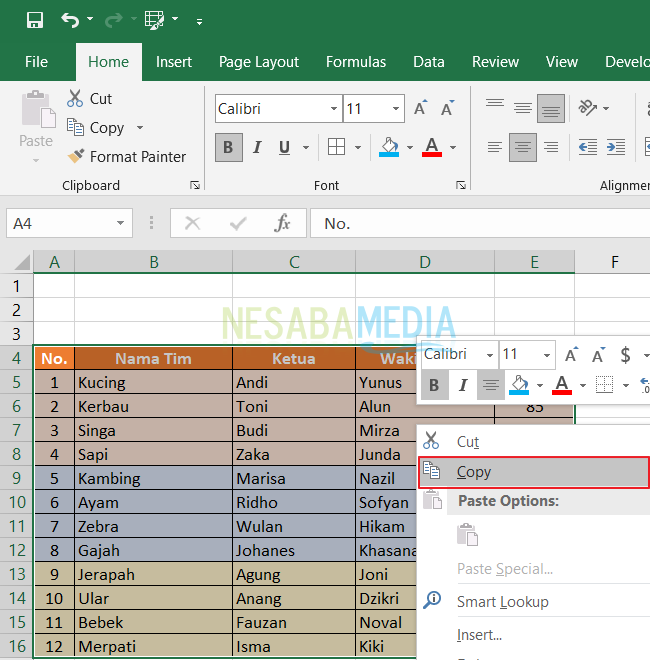
Sebelum masuk ke metode teknis, mari kita pahami beberapa alasan utama mengapa Anda mungkin perlu memindahkan data dari Excel ke Word:
- Pelaporan yang Komprehensif: Laporan bisnis, proposal, atau skripsi seringkali memerlukan kombinasi teks naratif dan data tabular atau grafis. Menyertakan tabel atau grafik Excel dalam dokumen Word membuat laporan Anda lebih informatif dan mudah dipahami.
- Presentasi Visual: Grafik dan bagan yang dibuat di Excel dapat secara dramatis meningkatkan daya tarik visual dokumen Word Anda, membantu audiens memahami tren dan pola data dengan cepat.
- Dokumentasi Formal: Ketika Anda perlu menyajikan data dalam format dokumen formal seperti surat resmi, kontrak, atau sertifikat, menyalin tabel Excel ke Word adalah cara yang efektif.
- Efisiensi Kerja: Daripada membuat ulang tabel atau grafik di Word, menyalinnya langsung dari Excel jauh lebih efisien dan mengurangi risiko kesalahan.
- Membuat Surat Massal: Menggabungkan data dari Excel ke dalam template surat di Word (menggunakan fitur Mail Merge) memungkinkan Anda membuat ratusan surat personalisasi secara otomatis.
Metode 1: Salin dan Tempel Sederhana (Copy-Paste)
Ini adalah metode paling dasar dan seringkali menjadi pilihan pertama bagi banyak pengguna. Keunggulannya adalah kesederhanaan dan kecepatan untuk data yang tidak terlalu kompleks.
Langkah-langkah:
- Buka File Excel Anda: Buka spreadsheet Excel yang berisi data yang ingin Anda pindahkan.
- Pilih Data: Sorot sel-sel atau rentang data yang ingin Anda salin. Anda bisa memilih satu sel, beberapa sel, satu kolom, satu baris, atau seluruh sheet.
- Salin Data:
- Klik kanan pada area yang disorot, lalu pilih "Copy" (Salin).
- Atau, gunakan shortcut keyboard: Ctrl + C (Windows) atau Cmd + C (Mac).
- Buka Dokumen Word Anda: Buka dokumen Microsoft Word tempat Anda ingin menempelkan data.
- Posisikan Kursor: Klik di lokasi dalam dokumen Word tempat Anda ingin data muncul.
- Tempel Data:
- Klik kanan di lokasi kursor, lalu arahkan kursor ke opsi "Paste Options" (Opsi Tempel). Anda akan melihat beberapa pilihan.
- Atau, gunakan shortcut keyboard: Ctrl + V (Windows) atau Cmd + V (Mac).
Opsi Tempel Saat Menggunakan Salin-Tempel:
Saat Anda mengklik kanan dan memilih "Paste Options," Anda akan melihat beberapa ikon yang mewakili cara data akan ditempelkan. Memahami opsi-opsi ini sangat penting:
- Keep Source Formatting (K): Opsi ini akan mempertahankan format asli dari Excel, termasuk warna, font, ukuran, perataan, dan garis batas sel. Data akan terlihat hampir identik dengan di Excel.
- Use Destination Styles (U): Opsi ini akan menyesuaikan format data yang ditempelkan agar sesuai dengan gaya yang digunakan dalam dokumen Word Anda. Ini berguna jika Anda ingin konsistensi gaya di seluruh dokumen.
- Link & Keep Source Formatting (L): Opsi ini tidak hanya menyalin data tetapi juga membuat tautan (link) antara data di Word dan file Excel sumbernya. Jika Anda mengubah data di Excel, data di Word juga akan diperbarui secara otomatis setelah Anda menyegarkannya. Namun, ini memerlukan file Excel tetap ada dan dapat diakses.
- Link & Use Destination Styles (M): Mirip dengan opsi sebelumnya, tetapi data yang ditempelkan akan mengikuti gaya dokumen Word, dan tetap tertaut ke file Excel sumber.
- Picture (P): Data akan ditempelkan sebagai gambar. Ini berarti Anda tidak dapat mengedit data tersebut di Word, tetapi tampilannya akan persis seperti saat disalin, dan tidak akan terpengaruh oleh perubahan gaya dokumen Word. Berguna jika Anda ingin memastikan tampilan persis sama dan tidak ingin data diedit.
- Keep Text Only (T): Hanya teks yang akan disalin, tanpa format apapun. Ini akan menghilangkan semua pemformatan Excel dan menempatkan data sebagai teks biasa di Word, seringkali dipisahkan oleh tab atau spasi.
Kelebihan Salin-Tempel:
- Sangat cepat dan mudah.
- Cocok untuk data yang tidak perlu diperbarui secara berkala.
- Memberikan kontrol atas bagaimana data ditampilkan di Word melalui opsi tempel.
Kekurangan Salin-Tempel:
- Jika data di Excel berubah, data di Word tidak akan otomatis diperbarui (kecuali menggunakan opsi "Link").
- Mempertahankan format asli Excel kadang-kadang bisa mengganggu tata letak dokumen Word Anda.
- Grafik yang disalin sebagai gambar tidak bisa diedit di Word.
Metode 2: Menempelkan sebagai Objek Tertanam (Embed Object)
Metode ini memungkinkan Anda untuk menempelkan seluruh sheet Excel (atau sebagian) sebagai objek yang dapat diedit langsung di dalam dokumen Word.
Langkah-langkah:
- Buka File Excel dan Word Anda.
- Salin Data dari Excel (seperti pada Metode 1, langkah 1-3).
- Di Dokumen Word: Posisikan kursor di tempat yang diinginkan.
- Pilih Opsi Tempel Lanjutan:
- Pergi ke tab Home di Word.
- Klik panah di bawah tombol Paste.
- Pilih Paste Special… (Tempel Khusus…).
- Pilih "Paste As": Di jendela "Paste Special", pilih opsi "Paste As:".
- Pilih Tipe Objek: Dari daftar "As:", pilih "Microsoft Excel Worksheet Object" (Objek Lembar Kerja Microsoft Excel).
- Klik OK.
Sekarang, tabel Excel Anda akan muncul di dokumen Word. Anda akan melihat bahwa tabel tersebut memiliki batas yang berbeda dan mungkin sedikit perbedaan tampilan.
Cara Mengedit Objek Tertanam:
- Klik dua kali pada objek tabel Excel di dalam dokumen Word.
- Ini akan membuka antarmuka Excel (atau tampilan Excel yang terintegrasi di dalam Word) yang memungkinkan Anda mengedit data, memformat sel, bahkan memasukkan rumus, seolah-olah Anda sedang bekerja di Excel.
- Setelah selesai mengedit, klik di luar objek tabel (pada area dokumen Word) untuk kembali ke tampilan Word.
Kelebihan Menempelkan sebagai Objek Tertanam:
- Data dapat diedit langsung di dalam dokumen Word tanpa harus membuka file Excel terpisah.
- Menyediakan fungsionalitas penuh Excel untuk data yang disematkan.
Kekurangan Menempelkan sebagai Objek Tertanam:
- File Word bisa menjadi lebih besar ukurannya karena menyertakan data Excel.
- Jika Anda memiliki banyak objek tertanam, mengelola semuanya bisa menjadi rumit.
- Tampilan objek yang disematkan mungkin sedikit berbeda dari tampilan aslinya di Excel.
Metode 3: Menautkan Objek (Linked Object)
Metode ini menggabungkan fleksibilitas penyalinan dengan kemampuan pembaruan otomatis. Data yang disalin dari Excel akan tertaut ke file Excel aslinya.
Langkah-langkah:
- Buka File Excel dan Word Anda.
- Salin Data dari Excel (seperti pada Metode 1, langkah 1-3).
- Di Dokumen Word: Posisikan kursor di tempat yang diinginkan.
- Pilih Opsi Tempel Khusus:
- Pergi ke tab Home di Word.
- Klik panah di bawah tombol Paste.
- Pilih Paste Special… (Tempel Khusus…).
- Pilih "Paste Link": Di jendela "Paste Special", pilih opsi "Paste link" (Tempel Tautan).
- Pilih Tipe Objek: Dari daftar "As:", pilih "Microsoft Excel Worksheet Object" (Objek Lembar Kerja Microsoft Excel) atau "HTML Format" atau "Formatted Text (RTF)" tergantung pada bagaimana Anda ingin data ditampilkan. Untuk tabel yang mempertahankan format, "Microsoft Excel Worksheet Object" atau "HTML Format" seringkali pilihan terbaik.
- Klik OK.
Memperbarui Tautan:
- Jika Anda mengubah data di file Excel sumber, data di dokumen Word tidak akan langsung diperbarui.
- Anda dapat memperbarui tautan secara manual:
- Pergi ke tab File di Word, lalu klik Info.
- Di bagian "Related Documents" (Dokumen Terkait), klik "Edit Links to Files" (Edit Tautan ke File).
- Pilih tautan yang ingin Anda perbarui, lalu klik "Update Now" (Perbarui Sekarang).
- Anda juga bisa mengklik kanan pada objek yang tertaut di Word dan memilih "Update Link".
Kelebihan Menautkan Objek:
- Data di Word akan selalu sinkron dengan data di Excel jika diperbarui.
- Menghemat ruang file Word karena data tidak sepenuhnya disalin.
Kekurangan Menautkan Objek:
- File Excel asli harus tetap ada dan dapat diakses agar tautan berfungsi. Jika file Excel dipindahkan atau dihapus, tautan akan rusak.
- Memperbarui tautan kadang memerlukan intervensi manual.
Metode 4: Menyalin Grafik dari Excel ke Word
Grafik adalah salah satu elemen visual terkuat dari Excel, dan menyertakannya dalam dokumen Word bisa sangat efektif.
Langkah-langkah:
- Buat Grafik di Excel: Pastikan grafik Anda sudah dibuat dan diformat sesuai keinginan di sheet Excel.
- Pilih Grafik: Klik pada grafik di Excel untuk memilihnya. Anda akan melihat bingkai di sekeliling grafik.
- Salin Grafik:
- Klik kanan pada grafik, lalu pilih "Copy" (Salin).
- Atau, gunakan shortcut: Ctrl + C (Windows) atau Cmd + C (Mac).
- Buka Dokumen Word Anda: Posisikan kursor di tempat yang diinginkan.
- Tempel Grafik:
- Klik kanan di lokasi kursor, lalu arahkan ke "Paste Options".
- Anda akan melihat opsi tempel khusus untuk grafik:
- Use Destination Theme & Embed Workbook (H): Menyalin grafik dan menyematkan seluruh buku kerja Excel. Jika Anda mengubah data Excel, grafik di Word akan diperbarui.
- Keep Source Formatting & Embed Workbook (K): Mirip dengan di atas, tetapi mempertahankan format asli Excel.
- Use Destination Theme & Link Data (L): Menyalin grafik dan menautkannya ke buku kerja Excel. Perubahan di Excel akan diperbarui di Word.
- Keep Source Formatting & Link Data (O): Sama seperti di atas, tetapi mempertahankan format asli Excel.
- Picture (P): Menyalin grafik sebagai gambar statis. Tidak dapat diedit di Word.
- Keep Text Only (T): Hanya menyalin teks dari label grafik, bukan grafik itu sendiri.
- Pilih opsi yang paling sesuai. "Picture" adalah pilihan aman jika Anda tidak perlu mengedit grafik di Word dan hanya ingin tampilan yang konsisten. Jika Anda ingin grafik diperbarui saat data Excel berubah, gunakan opsi dengan "Link Data".
Kelebihan Menyalin Grafik:
- Membuat dokumen Word lebih menarik secara visual.
- Mempermudah pemahaman tren dan pola data.
Kekurangan Menyalin Grafik:
- Grafik yang disalin sebagai gambar tidak bisa diedit di Word.
- Memilih opsi tautan membutuhkan file Excel sumber yang selalu tersedia.
Metode 5: Menggunakan Fitur Mail Merge (Untuk Surat Massal)
Jika tujuan Anda adalah membuat surat atau label yang dipersonalisasi berdasarkan data dari Excel, fitur Mail Merge adalah solusinya.
Langkah-langkah Singkat:
- Siapkan Data di Excel: Pastikan data Anda tertata rapi dalam kolom yang jelas (misalnya, Nama, Alamat, Kota).
- Buka Word dan Mulai Mail Merge:
- Pergi ke tab Mailings.
- Klik Start Mail Merge dan pilih jenis dokumen (Letters, Email Messages, Envelopes, Labels).
- Pilih Penerima: Klik Select Recipients dan pilih Use an Existing List… (Gunakan Daftar yang Ada…). Arahkan ke file Excel Anda.
- Masukkan Bidang Gabungan: Letakkan kursor di template surat Anda dan klik Insert Merge Field untuk memasukkan placeholder (seperti
«Nama»,«Alamat»). - Pratinjau dan Selesaikan: Gunakan Preview Results untuk melihat hasilnya, lalu klik Finish & Merge untuk membuat dokumen akhir.
Kelebihan Mail Merge:
- Ideal untuk membuat dokumen yang dipersonalisasi dalam jumlah besar.
- Sangat efisien untuk tugas-tugas administrasi berulang.
Kekurangan Mail Merge:
- Membutuhkan pemahaman tentang cara kerja Mail Merge.
- Tidak cocok untuk menyalin tabel atau grafik utuh.
Tips Tambahan untuk Hasil Terbaik:
- Bersihkan Data di Excel: Sebelum menyalin, pastikan data di Excel Anda bersih, konsisten, dan diformat dengan benar. Hapus baris atau kolom yang tidak perlu.
- Perhatikan Ukuran File: Menyalin banyak data atau objek tertanam dapat membuat file Word menjadi sangat besar. Gunakan opsi "Link" jika memungkinkan untuk menjaga ukuran file tetap kecil.
- Uji Coba Berbagai Opsi Tempel: Jangan ragu untuk mencoba beberapa opsi tempel yang berbeda pada salinan data untuk melihat mana yang memberikan hasil terbaik untuk dokumen Anda.
- Gunakan Opsi "Paste Special" untuk Kontrol Penuh: Jika Anda menginginkan kontrol lebih atas bagaimana data disalin, selalu gunakan opsi "Paste Special".
- Simpan File Excel dengan Baik: Jika Anda menggunakan metode penautan (linking), pastikan file Excel sumber Anda disimpan di lokasi yang aman dan tidak diubah namanya atau dipindahkan tanpa memperbarui tautan di Word.
Kesimpulan
Mengubah sheet Excel ke Word adalah keterampilan dasar namun krusial bagi banyak profesional. Dengan memahami berbagai metode yang tersedia – mulai dari salin-tempel sederhana, objek tertanam, hingga penautan data – Anda dapat memilih pendekatan yang paling efektif untuk setiap situasi. Pilihlah metode yang paling sesuai dengan kebutuhan Anda, apakah itu untuk laporan cepat, presentasi visual yang dinamis, atau pembuatan dokumen massal yang efisien. Dengan panduan ini, Anda kini memiliki bekal yang cukup untuk menguasai transfer data antara Excel dan Word.

